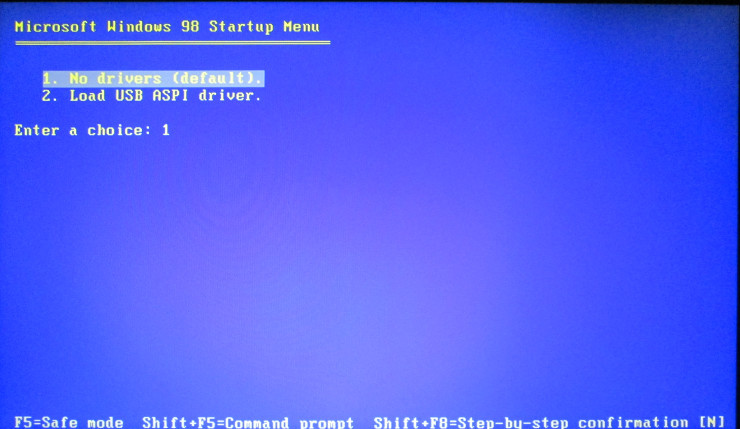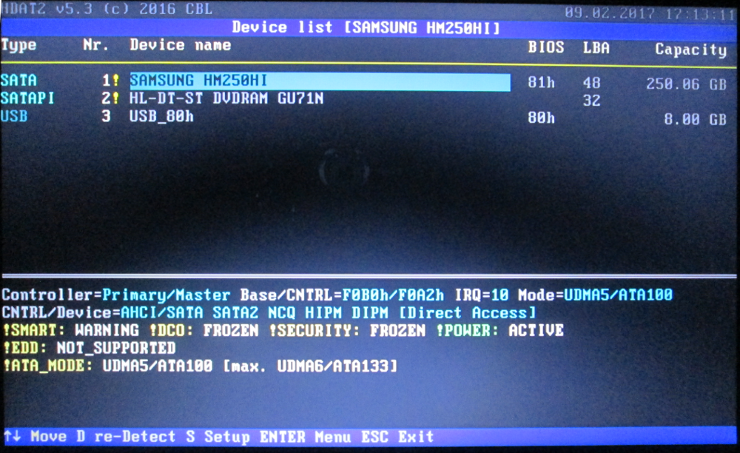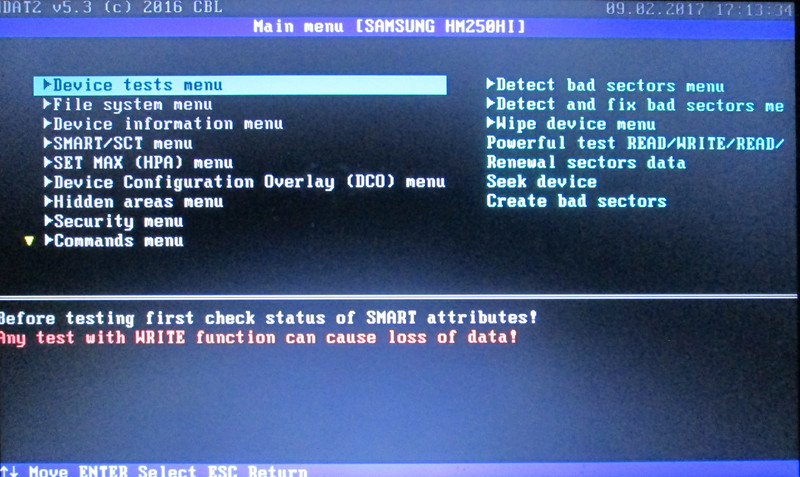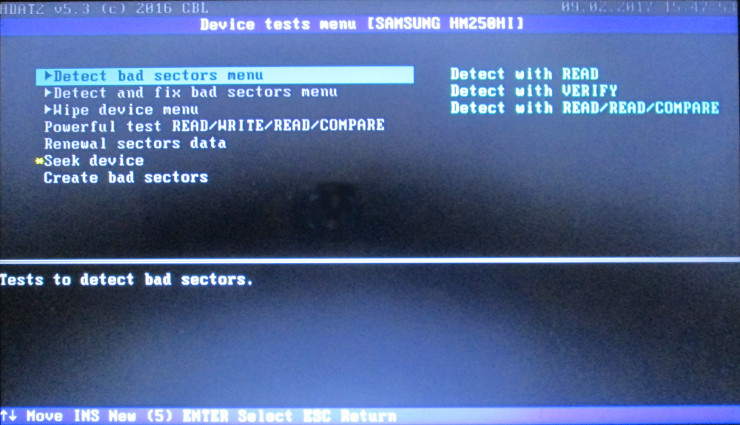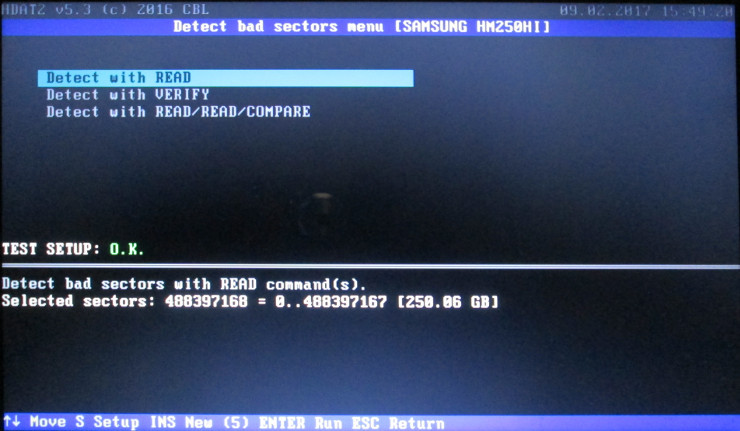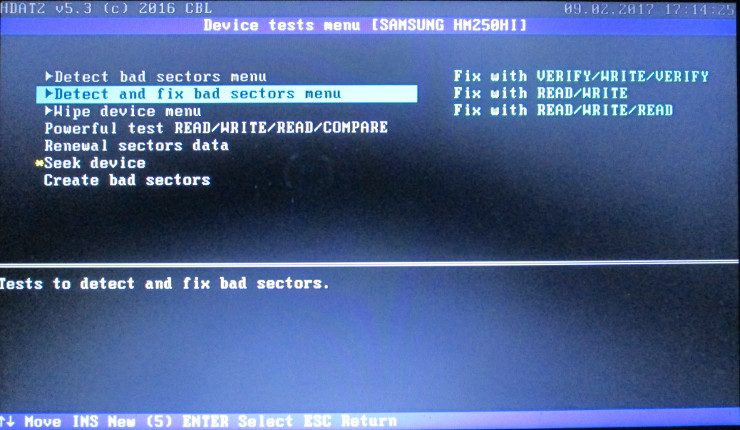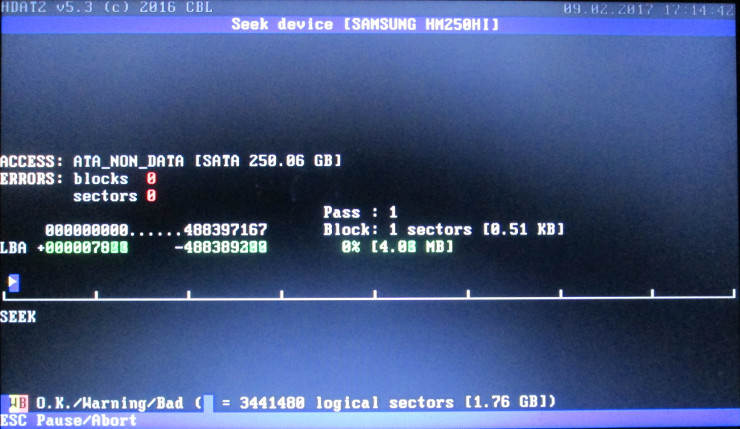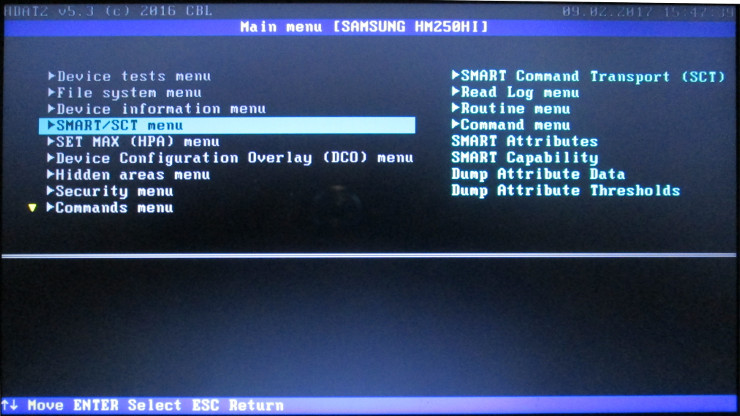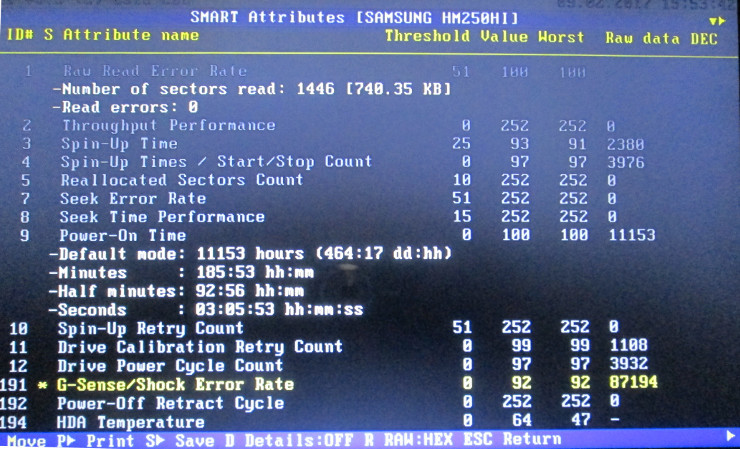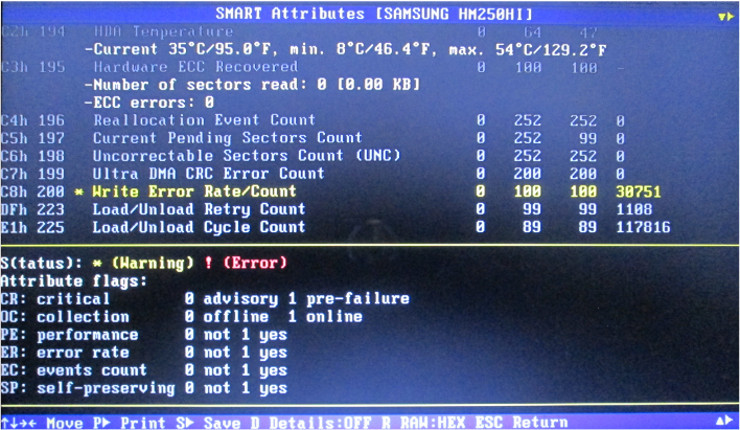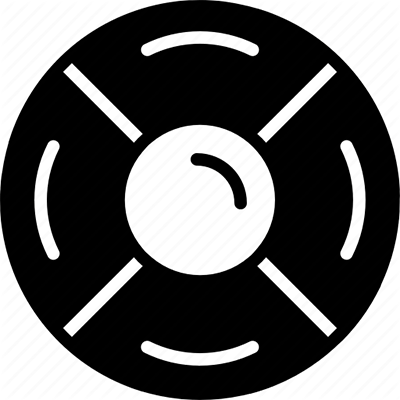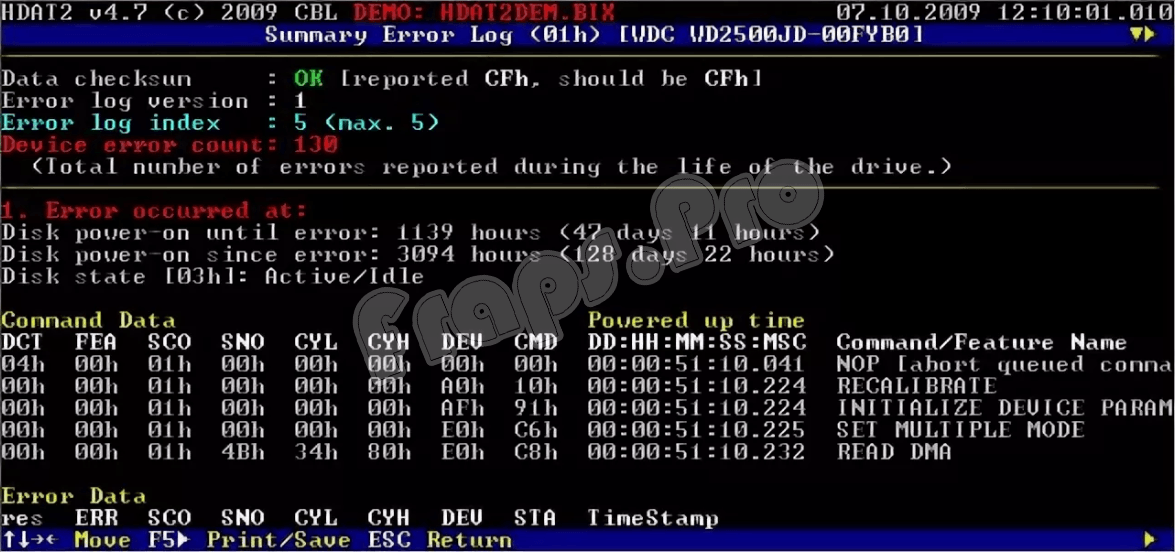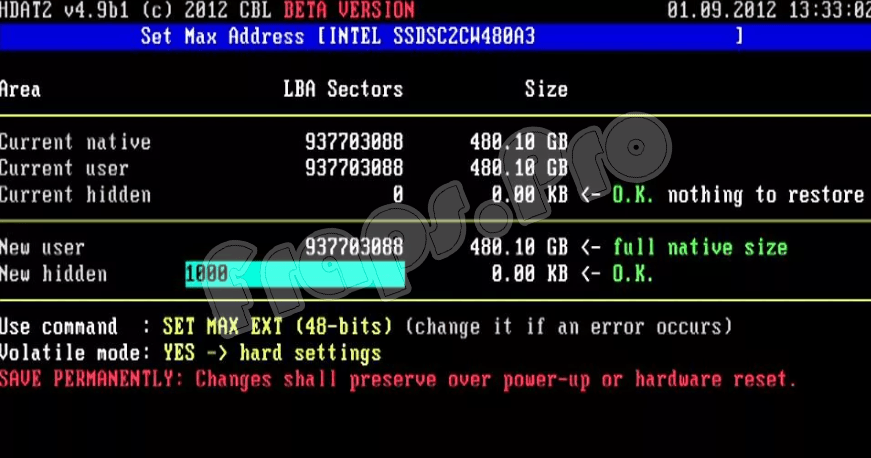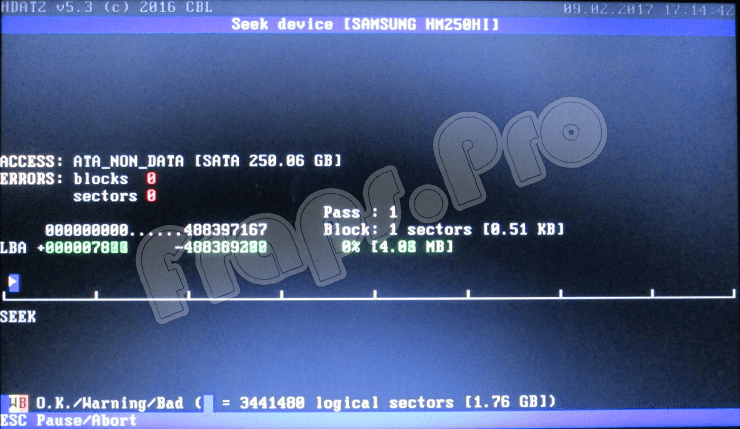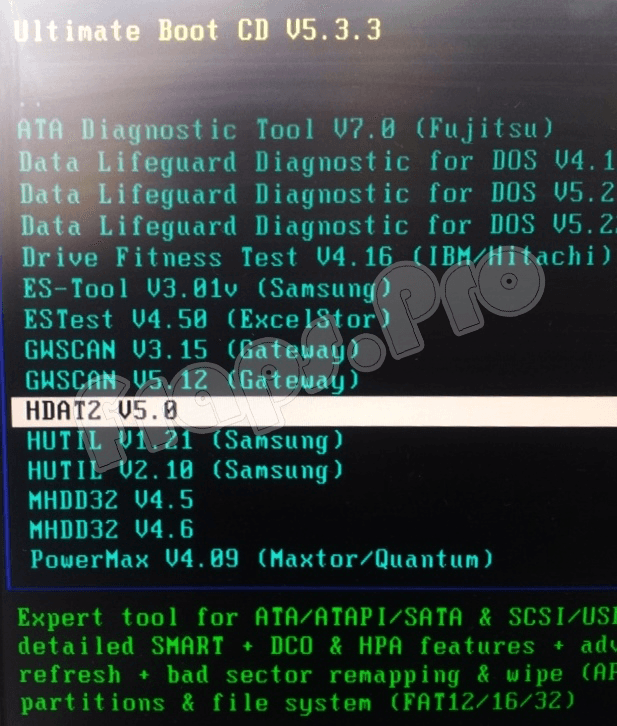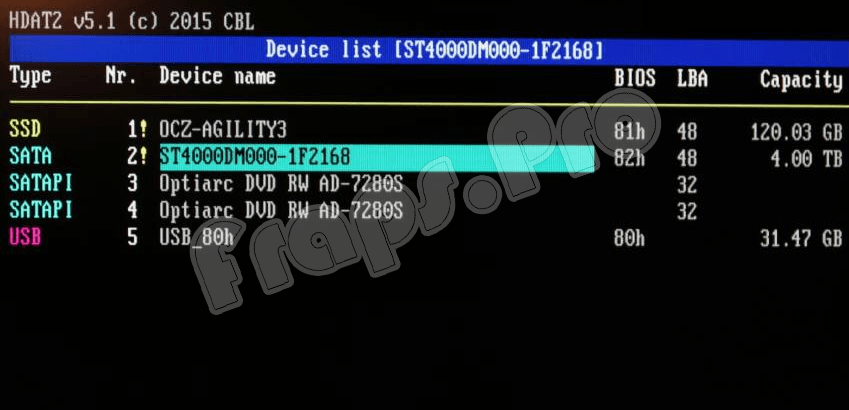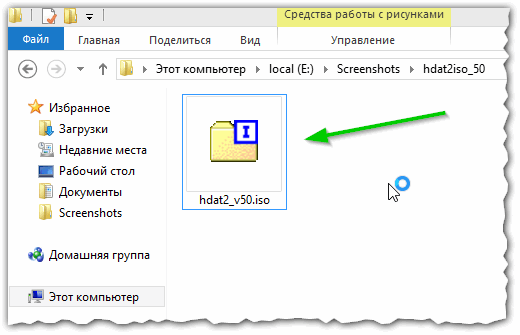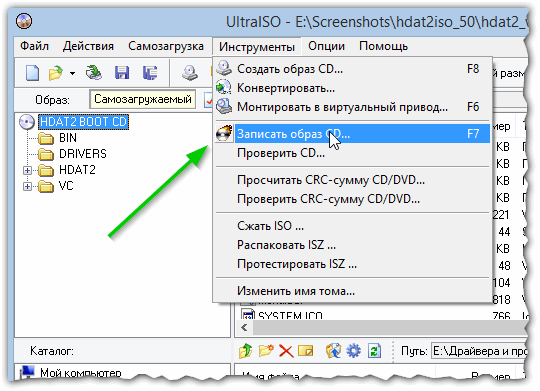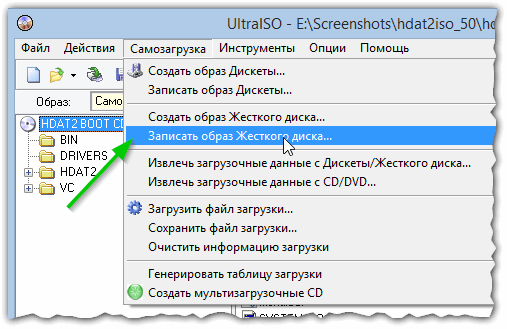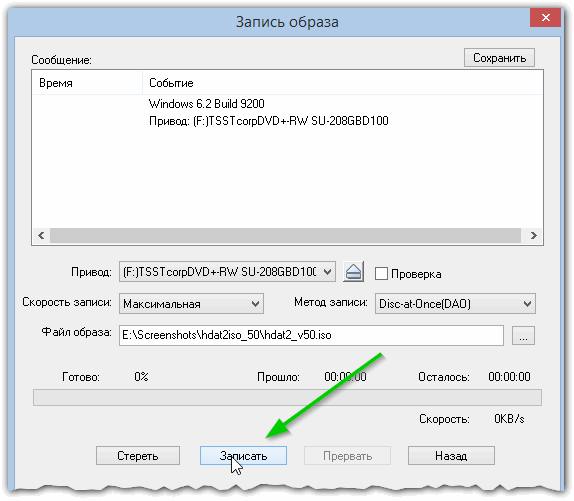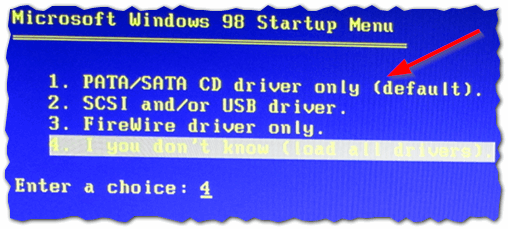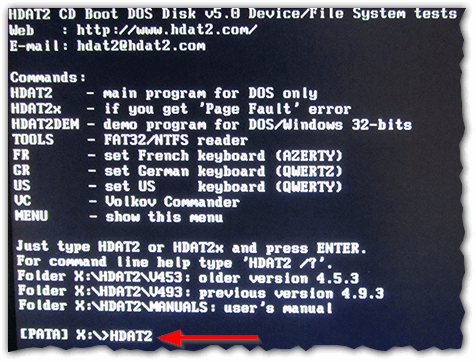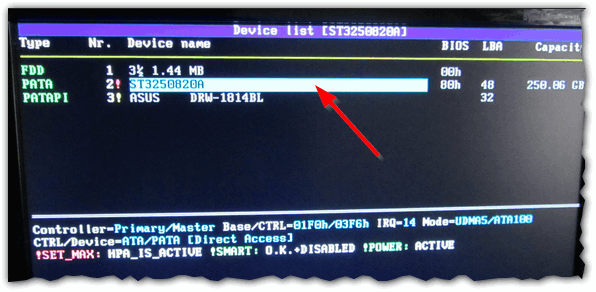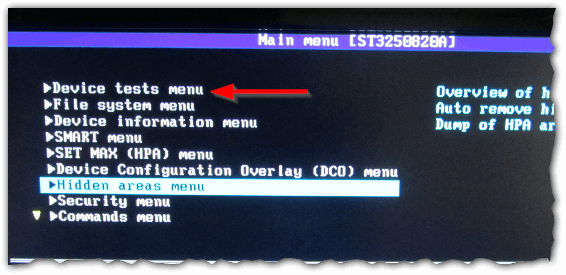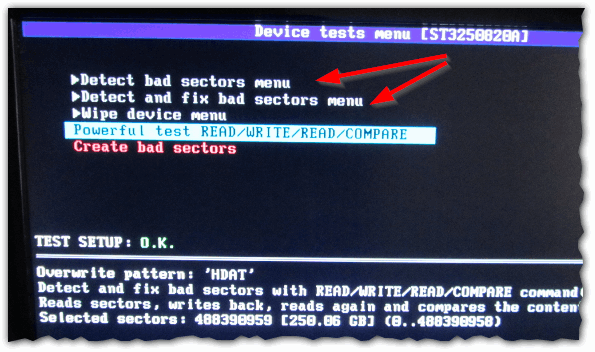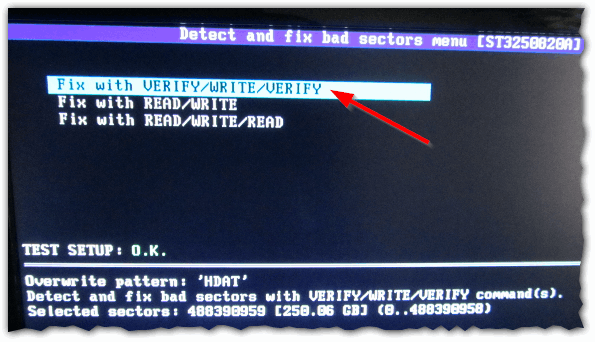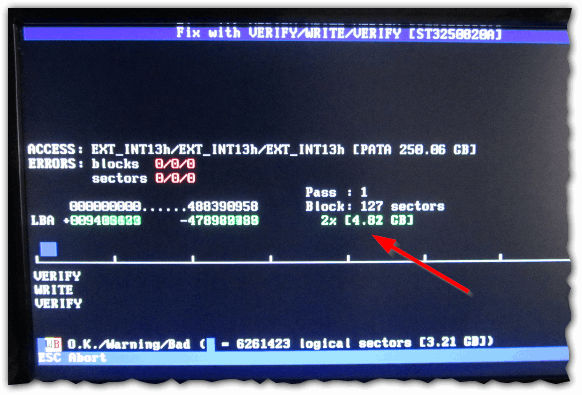HDAT2 — это сервисная утилита, позволяющая выявить и «вылечить» испорченные сектора жёсткого диска (они же bad-секторы). «Вылечить» — означает «заменить» bad-сектора на исправные из резервной области жёсткого диска.
Внимание! Советуем прочесть нашу статью о том, как быстро создать флешку с HDAT2.
Вы также можете воспользоваться программой HDAT2 в составе Ultimate Boot CD. Читайте нашу статью Как создать флешку с UBCD
hdat2: инструкция
Загрузитесь с загрузочного носителя с программой для исправления bad-секторов (CD, флешки, любого накопителя, который вы предварительно создали).
На данном экране нажмите Enter.
Наберите в строке hdat2 и нажмите Enter:
Тест диска на бэд сектора (bad sector)
Стрелками вверх-вниз на клавиатуре выберите диск, который Вы ходите проверить на наличие испорченных секторов (BAD-секторов, в народе «бэдов») и нажмите Enter:
Выберите Device test menu и нажмите Enter: (это Вы входите в меню тестов устройства)
Если Вы хотите, чтобы программа нашла и попыталась «вылечить» (заменить) BAD-сектора, выберите Detect and fix… (Подойдёт, если гарантия на жёсткий диск истекла)
Если хотите, чтобы программа просто сообщила Вам о наличии или отсутствии BAD-секторов, но не исправляла их, то выберите Detect bad sectors menu.
Важно! Этот вариант Вам очень понадобится, если Вы хотите убедиться в наличии «бэдов» и не залечивая их предъявить претензию продавцу. Нужно оставить «бэды» как есть, дабы это послужило Вашим аргументом при требовании замены жёсткого диска.
Если Вы выбрали «лечение» испорченных секторов, Вы увидите следующее меню. В нём рекомендуется выбрать первый пункт Fix with VERIFY/WRITE/VERIFY:
После нажатия на клавишу Enter запустится тест диска. Он может длиться несколько часов, в зависимости от его ёмкости и метода «лечения» «бэдов».
Скажу так: в половине случаев бэд-сектора появляются в количестве 1-3 штуки и после «залечивания» программой HDAT2 не дают о себе знать. Вы дальше пользуетесь винчестером и всё замечательно.
Если же после залечивания «бэдов» регулярно и систематически появляются новые, это означается, что диск «сыпется». В этом случае я рекомендую как можно быстрее купить ему замену, иначе рано или поздно Вы потеряете всю информацию.
Внимание! Если Вы запустили программу через «Detect Bad Sectors menu« и в результате проверки она нашла BAD сектора, то если вы надумали их вылечить, вам придётся перезапустить программу заново в режиме «Detect and fix bad sectors menu» > «Fix with Verify/Write/Verify»
Время проверки жёстких дисков программой HDAT2
Винчестер объёмом 640 ГБ проверяется примерно 1 час 50 минут. А вот для проверки винчестера объёмом 2 ТБ утилите HDAT2 понадобится примерно 6 часов времени.
Желаем успешного исправления/удаления BAD-секторов на ваших жестких дисках! Пишите отзывы и комментарии о программе HDAT2 и опыте ее использования!
Рекомендуем к прочтению:
- Как создать загрузочную флешку с HDAT2
Компьютер стал медленнее работать, зависает, самопроизвольно перезагружается или периодически появляется «Синий экран смерти» (BlueScreen)? Если один или несколько перечисленных симптомов присутствуют, то одной из возможных причин может являться выход из строя жесткого диска.
Для тестирования HDD воспользуемся небольшой, но весьма функциональной утилитой HDAT2 (основное отличие от существующих подобных программ — актуальная поддержка современного оборудования). Скачать её можно здесь, информацию о том как её записать на флеш-накопитель можно найти в данной статье.
Анализ и восстановление накопителя
После предварительных манипуляций по установке дистрибутива, на выходе у нас должна получиться загрузочная флешка с установленной на неё программой. Далее в BIOS или UEFI устанавливаем приоритетный путь загрузки со сменного накопителя, перезагружаемся и попадаем в главное окно программы. (рис. 1) (Выбираем пункт 1 (по умолчанию) — без драйверов)
В следующем окне выбираем диск, который будем проверять. В моем случае это Samsung емкостью 250 ГБ. (рис.2 ) На следующей вкладке доступен перечень опций, которые можно применить к носителю. (рис. 3) Особый интерес представляет пункт «Device Disc menu», в котором мы сможем запустить тестирование и по возможности восстановление HDD и «SMART/sct menu», в коем мы можем получить информацию о S.M.A.R.T (S.M.A.R.T — оценка состояния жесткого диска с помощью встроенной в винчестер аппаратуры самодиагностики).
Изначально рекомендую проверить жесткий диск на «bad block» (поврежденные участки жесткого диска возникающие в процессе работы). Почему именно проверить ? Если запустить проверку с возможностью восстановления , то есть большая вероятность, что после данной операции, информация в дефектных блоках и секторах будет недоступна, как в прочем и сами блоки. Связано это с тем, что когда диагностическая программа находит нечитаемый или плохо читаемый участок на поверхности носителя, то она пытается записать в него данные, тем самым подавая сигнал контроллеру диска, в случае неудачи заменить нерабочий на резервный, так называемый «ремаппинг». В связи c этим рекомендуется предварительно сохранить важную информацию с HDD.
Для проверки накопителя выбираем пункт «Device Disc menu», после тип тестирования (опционально доступны 3 варианта). (рис. 4) Различия в скорости проверки и методе. (В нашем случае диск будем проверять с помощью чтения «Detect with Read») (рис. 5).
Для проверки и восстановления винчестера — выбираем пункт «Detect and Fix bad sectors menu» (рис. 5). Далее способ «лечения» ( рекомендую выбирать Verify/Write/Verify — Проверка/Запись/Проверка) После запуска выбранной операции, остается ждать окончания сканирования (рис.6) (найденные нерабочие участки помечаются красным, с большим интервалом времени отклика желтым, синим — нормальные). При большом количестве «плохих блоков», рекомендуется сделать копию информации, расположенной на диске и заменить его на новый.
S.M.A.R.T
Для получения информации о состоянии диска переходим в пункт «SMART/sct menu», далее «Smart Attributes». (рис. 7) В обзорном списке информации о носителе, обращаем внимание на предупреждения и ошибки. Полную расшифровку всех позиций приводить не буду, так как есть подробные описания, практически, каждого пункта в интернете.
Прямо сигнализирующими о неполадках жесткого диска пунктами являются: 200 Write Error Rate/Count (при большом значении RAW есть проблемы с головками диска), 05 Reallocated Sectors Count (переназначенные сектора, чем больше значение, тем хуже), 197 Current Pending Sector Count (количество секторов — «кандидатов» на переназначение) 198 Offline Uncorrectable Sector Count (зависимое от пункта 197 значение, ненулевое значение указывает на неполадки с диском), 196 Reallocated Event Count (количество операций переназначения секторов).(рис. 8,9)
На этом всё. Надеюсь данная статья была полезной.
Иногда случается так, что система начинает работать со сбоями либо компьютер не запускается вообще. Причиной тому могут быть так называемые битые секторы (Bad-блоки). Исправить их невозможно, так как данные повреждения имеют физический характер, но заменить получится. Благодаря приложению, о котором мы сегодня будем говорить, испорченные места на HDD обозначаются как нерабочие и ОС попросту не использует их в своей файловой системе. Для того чтобы это все реализовать вам понадобится бесплатно скачать последнюю версию приложения HDAT2 на русском языке с нашего сайта по прямой ссылке или через торрент.
Содержание
- Описание и возможности
- Достоинства и недостатки
- Как пользоваться
- Загрузка и установка
- Инструкция по работе
- Похожие приложения
- Скачать
Описание и возможности
У данной программы присутствует несколько возможностей, направленных на восстановление работоспособности жесткого диска. Рассмотрим их подробнее:
- Обнаружение битых секторов на жестком диске.
- Обнаружение битых секторов и исключение их из файловой системы.
- Несколько режимов восстановления поврежденных поверхностей диска.
Важно понимать, что для работы с данным инструментом его необходимо записать на загрузочный носитель, а потом запустить компьютер. Из операционной системы инструмент не работает, так как диск, занятый процессами Windows, не может быть переразмечен.
Достоинства и недостатки
Также давайте рассмотрим набор положительных и отрицательных особенностей приложения для восстановления жестких дисков HDAT2.
Плюсы:
- Программа не содержит ничего лишнего. Здесь вы найдете только инструменты для восстановления своего жесткого диска.
- Запустить и использовать инструмент можно на любом компьютере, так как работает он с компакт-диска либо флешки.
- Отличный результат работы. Благодаря этому приложению на вашем винчестере не останется ни одного битого сектора. Лечение производится на 100%.
Минусы:
- К недостаткам можно отнести полное отсутствие русского языка.
Если приведённый минус вас не пугает, давайте переходить дальше и рассматривать, как пользоваться данным приложением.
Как пользоваться
Для того чтобы скачать, записать на флешку и воспользоваться нашей программой, рассмотрим подробную пошаговую инструкцию из трех пунктов.
Загрузка и установка
Нам, конечно же, нужно скачать приложение. Для этого:
- Переходим немного ниже и жмем кнопку, которую вы там найдете.
- Дальше полученный файл нужно записать на съемный накопитель. Для этого подойдет оптический диск либо USB-флешка. Для записи можно воспользоваться любой программой, но мы рекомендуем использовать именно UltraISO.
Как видите, все очень просто. Дальше давайте переходить непосредственно к инструкции по работе с нашей программой.
Инструкция по работе
Теперь, когда наш накопитель с HDAT2 готов, мы можем им воспользоваться. Делается это примерно так:
- При помощи стрелок на клавиатуре выбираем диск, который будем лечить.
- Изначально выбираем первый пункт меню, который называется «Device test menu».
- Дальше развитие событий может идти по одному из двух сценариев:
- Если нам нужно просто обнаружить наличие плохих блоков на диске либо убедиться, что они там вообще есть, выбираем «Detect bad sectors menu».
- Если же нужно исправить найденные ошибки, обращаемся к пункту «Detect and fix».
- На следующем этапе выбираем режим работы «Fix with VERIFY/WRITE/VERIFY».
- Дожидаемся завершения процесса, который может занять очень много времени. Все зависит от размера жесткого диска и его скорости.
Похожие приложения
Существует большое количество различных инструментов, при помощи которых можно вылечить жесткий диск, поврежденный временем. Например, к аналогам можно отнести:
- Victoria HDD.
- HDD Regenerator.
- Disk Revival.
- DiskGenius.
Скачать
Теперь вы можете переходить непосредственно к скачиванию программы для восстановления битых секторов на вашем жестком диске.
| Версия: | 7.5 |
| Разработчик: | HDAT2 |
| Год выхода: | 2023 |
| Платформа: | Windows XP, 7, 8, 10 |
| Язык: | English |
| Лицензия: | Бесплатно |
HDAT2 7.5

Ни что в нашей жизни, к сожалению, не вечно, в том числе и жесткий диск компьютера… Очень часто причиной выхода из строя диска являются bad сектора (так называемые плохие и не читаемые блоки, более подробно о них можете прочитать здесь).
Для лечения таких секторов существуют специальные утилиты и программы. В сети можно встретить достаточно много утилит подобного рода, но я в этой статье хочу остановиться на одной из самых «продвинутых» (естественно, по моему скромному мнению) — HDAT2.
Статья будет изложена в форме небольшой инструкции с пошаговыми фото и комментариями к ним (так, чтобы любой пользователь ПК мог легко и быстро разобраться что и как делать).
——————————-
Кстати, у меня на блоге есть уже статья, пересекающаяся с этой — проверка жесткого диска на бэды программой Victoria — https://pcpro100.info/proverka-zhestkogo-diska/
——————————-
1) Почему HDAT2? Что это за программа, чем она лучше MHDD и Victoria?
HDAT2 — сервисная утилита, предназначенная для тестирования и диагностики дисков. Основное и главное отличие от прославленных MHDD и Victoria — это поддержка практически любых дисков с интерфейсами: ATA/ATAPI/SATA, SSD, SCSI и USB.
——————————————————-
Официальный сайт: http://hdat2.com/
Актуальная версия на 12.07.2015: V5.0 от 2013г.
Кстати, скачивать рекомендую версию для создания загрузочного CD/DVD диска — раздел «CD/DVD Boot ISO image» (такой же образ можно использовать и для записи загрузочных флешек).
——————————————————-
Важно! Программу HDAT2 нужно запускать с загрузочного CD/DVD диска или флешки. Работать в Windows в DOS-окне категорически не рекомендуется (в принципе, программа и не должна запуститься, выдав ошибку). О том, как создать загрузочный диск/флешку — будет рассказано далее в статье.
HDAT2 может работать в двух режимах:
- На дисковом уровне: для тестирования и восстановления bad секторов на определившихся дисках. Кстати, программа позволяет посмотреть практически любую информацию об устройстве!
- Файловый уровень: поиск/чтение/проверка записей в файловых системах FAT 12/16/32. Так же может вестись проверка/удаление (восстановление) записей BAD-секторов, флагов в FAT-таблице.
2) Запись загрузочного DVD (флешки) с HDAT2
Что нужно:
1. Загрузочный образ ISO с HDAT2 (ссылку привел выше в статье).
2. Программа UltraISO для записи загрузочного DVD диска или флешки (ну или любой другой аналог. Все ссылки на такие программы найдете здесь: https://pcpro100.info/kakie-luchshie-programmyi-dlya-rabotyi-s-iso-obrazami/).
Теперь приступим к созданию загрузочного DVD диска (флешка будет создаваться аналогично).
1. Извлекаем из скачанного архива образ ISO (см. рис. 1).
Рис. 1. Образ hdat2iso_50
2. Открываем этот образ в программе UltraISO. Затем переходим в меню «Инструменты/Записать образ CD…» (см. рис. 2).
Если вы записываете загрузочную флешку — переходите в раздел «Самозагрузка/Запись образа жесткого диска» (см. рис. 3).
Рис. 2. запись образа CD диска
Рис. 3. если записываете флешку…
3. Должно появиться окно с настройками записи. На этом шаге нужно вставить в привод чистый диск (или чистую флешку в USB порт), выбрать нужную букву диска, на которую будет идти запись, и нажать кнопку «OK» (см. рис. 4).
Запись проходит достаточно быстро — 1-3 мин. Образ ISO занимает всего лишь 13 МБ (актуально на дату написания поста).
Рис. 4. настройка записи DVD диска
3) Как восстановить битые сектора bad блоки на диске
Прежде чем начинать поиск и устранение bad блоков — сохраните все важные файлы с диска на другие носители!
Чтобы начать тестирование и приступить к лечению bad блоков, необходимо загрузиться с подготовленного диска (флешки). Для этого необходимо настроить BIOS соответствующим образом. В этой статье я подробно рассказывать об этом не стану, приведу пару ссылок, где вы найдете ответ на данный вопрос:
- Клавиши для входа в BIOS — https://pcpro100.info/kak-voyti-v-bios-klavishi-vhoda/
- Настройка BIOS для загрузки с CD/DVD диска — https://pcpro100.info/v-bios-vklyuchit-zagruzku/
- Настройка BIOS для загрузки с флешки — https://pcpro100.info/nastroyka-bios-dlya-zagruzki-s-fleshki/
И так, если все сделано правильно, вы должны увидеть загрузочное меню (как на рис. 5): выбираем первый пункт — «PATA/SATA CD Driver Only (Default)»
Рис. 5. меню загрузочного образа HDAT2
Далее введите в командную строку «HDAT2» и нажмите Enter (см. рис. 6).
Рис. 6. запуск HDAT2
HDAT2 должен представить перед вами список определившихся дисков. Если требуемый диск есть в этом списке — выбирайте его и нажимайте Enter.
Рис. 7. выбор диска
Далее появляется меню, в котором есть несколько вариантов работы. Самые часто-используемые — это: тестирование диска (Device Test menu), файловое меню (File System menu), просмотр S.M.A.R.T информации (SMART menu).
В данном случае выбираем первый пункт Device Test menu и жмем Enter.
Рис. 8. Device test menu
В меню Device Test menu (см. рис. 9) есть на выбор несколько вариантов работы программы:
- Detect bad sectors — найти плохие и нечитаемые сектора (и ничего с ними не делать). Этот вариант подойдет, если вы просто тестируете диск. Скажем, купили новый диск и хотите удостовериться что с ним все в порядке. Лечение bad секторов может послужить отказом в гарантии!
- Detect and fix bad sectors — найти плохие сектора и попытаться их вылечить. Этот вариант я и выберу для лечения своего старого HDD диска.
Рис. 9. первый пункт — просто поиск, второй — поиск и лечение bad секторов.
Если был выбран пункт поиска и лечения bad секторов — вы увидите такое же меню, как на рис. 10. Рекомендуется выбрать пункт «Fix with VERIFY/WRITE/VERIFY» (самый первый) и нажать кнопку Enter.
Рис. 10. первый вариант
Далее запуститься непосредственно сам поиск. В это время лучше больше ничего не делать с ПК, дав ему до конца проверить весь диск.
Время сканирования зависит главным образом от размера жесткого диска. Так, например, жесткий диск на 250 ГБ проверяется примерно за 40-50 мин, на 500 ГБ — 1,5-2 часа.
Рис. 11. процесс сканирования диска
Если вы выбрали пункт «Detect bad sectors» (рис. 9) и в процессе сканирования обнаружились бэды — то чтобы их вылечить вам нужно заново запускать HDAT2 в режиме «Detect and fix bad sectors«. Естественно, вы потеряете в 2 раза больше времени!
Кстати, обратите внимание, что после подобной операции жесткий диск может проработать достаточно долго, а может и дальше продолжить «сыпаться» и на нем будут появляться все новые и новые «бэды» (bad блоки).
Если после лечения «бэды» все так же появляются — рекомендую искать замену диску, пока вы не потеряли всю информацию с него.
PS
На этом все, всем удачной работы и долгой жизни HDD/SSD и пр.
- Распечатать
Оцените статью:
- 5
- 4
- 3
- 2
- 1
(17 голосов, среднее: 4.2 из 5)
Поделитесь с друзьями!
Длительное использование персонального компьютера сталкивает пользователя с проблемой повреждения поверхности жесткого диска. Известные элементы под именем bad сектора, мешают нормальной работе носителя информации и машины в целом.
Содержание
- Вступление
- HDAT2
- Запись загрузочного носителя с HDAT2
- Как восстановить битые сектора bad блоки на диске
Вступление
Поверхность под запись информации на винчестер предоставлена в виде отдельных блоков – секторов. Производитель всегда предусматривает десятки запасных сегментов, которые обычному пользователю не показываются.
Работа с информацией предполагает получение искомого адреса, с последующей его передачей по месту назначения. В случае размещения нужного блока в поврежденную ячейку, алгоритм последовательных действий нарушен, и команда не выполняется.
Вылечить жесткий диск в этом случае можно путем задействования резервных секторов, при этом поврежденные ячейки больше не потребуются. Физический объем винчестера в итоге не пострадает.
Проявление поврежденных секторов выражается в определенных действиях компьютера:
- медленный старт отдельных приложений или операционной системы в целом;
- нарушение работы приложений путем снижения функциональных возможностей, повреждения настроек;
- повреждение отдельных файлов, бесследное исчезновение папок;
- замедление работы и копирования при обращении к некоторым файлам.
Провести лечение hdd самостоятельно удастся при помощи разработанного программного обеспечения. Все инструкции при упоминании последовательности, как лечить HDD, подразумевают замену поврежденных секторов на ранее не использованные элементы.
HDAT2
Специальная утилита является распространенным способом лечить жесткий диск, и для удобства использования прилагается инструкция к HDAT2 на русском. Программа позволяет проводить работу для любого из обнаруженных дисков, или просматривать файлы известных систем, как FAT – 12, 16 или 32 в табличной форме. Утилита скачивается с одноименного официального сайта.
Программе удается лечение битых секторов жесткого диска без последствий для дальнейшей длительной его работы. При количестве таких элементов 1-3 – это ни как не сказывается на дальнейшей производительности компьютера.
Помощниками для тестирования жесткого диска, или когда требуется проверка флешки на битые сектора, выступает программное обеспечение под именем Victoria и MHDD:
Инструмент используется и для сокрытия поврежденных элементов поверхности носителя информации, и доступен как безвозмездный soft.
Используется стандартный принцип «сокрытия» поврежденных секторов от использования операционной системы.
Срочная проверка флешки на битые сектора доступная с любым из названных инструментов.
Запись загрузочного носителя с HDAT2
Начальный этап использования актуальной версии программы предполагает создание индивидуального диска для персонального компьютера.
Для задачи загрузочного диска на сайте разработчика находят раздел под обозначением «CD/DVD Boot ISO image». Формируют диск или флеш накопитель при поддержке программой UltraISO. Этот процесс представим в виде последовательных действий:
- Раскрываем скаченный архив через образ ISO.
- Вставляем в приводное окно чистый диск для формирования образа винчестера.
- Запись потребует около 3 минут, а объем информации составит около 20 МБ.
Начинают лечение жесткого диска с бэд-блоками с правильной настройки BIOS. Процесс загрузки должен начинаться с вставленного диска. Чтобы это произошло выполним последовательные действия:
- делаем переход по надписи «Advanced Bios Features»;
- выставляем приоритетный носитель, с которого будет производиться загрузка при старте машины;
Различия в настройке загрузочной системы связаны с типом устройства. Способы входа в BIOS на различных устройствах несколько отличаются с учетом производителя компьютера или ноутбука. Учитывайте и тип носителя, с которого будет производиться запуск системы.
Как восстановить битые сектора bad блоки на диске
После того как восстановление загрузочного сектора произведено, пользователь сталкивается с окном рабочего меню.
Программа определяет доступные для проверки носители информации, и формирует список для представления пользователю. Перед началом проверки стоит определиться будет ли это групповое тестирование, или потребуется только проверка флешки на битые сектора.
Чтобы вылечить жесткий диск, последовательно выполняют следующие действия:
- На первом этапе выбирают вариант работы, по которому проводится проверка жесткого диска. Для тестирования диска выбирают пункт меню «Device Test menu».
- Для выполнения работы по сценарию – «Обнаружить и лечить», в открывшемся меню выбираем раздел «Detect and fix bad sectors».
- Запускают работу утилиты, которая проходит в автоматическом режиме.
Время проверки носителя информации зависит от его размеров. При объеме памяти 250 ГБ потребуется до 50 минут, а 1 ТБ будет проходить проверку уже около 4 часов. Если вначале был выбран вариант проверки только с анализом повреждений, то удаление битых секторов жесткого диска потребует повторного запуска. Времени также понадобится вдвое больше.
Процесс поиска bid при помощи программы MHDD требует также создания загрузочного диска. Настройка системы запуска предполагает задачу работы путем старта с установленного носителя.
Тестирование и восстановление битых секторов на флешке с программой Victoria начинается с выбора носителя и запуска программы. В процессе работы вкладка Smart в верхней области задач позволяет проводить анализ выявленных нарушений. Типичными случаями фатальных повреждений можно назвать такие оценки отдельных секторов:
- фраза «Reallocated sector count» указывает на количество замененных секторов. При значительном значении можно сделать вывод о поврежденном носителе;
- фраза «Current pending sectors» может означать о невозможности замены отдельных секторов, что указывает на невозможность восстановить сектора на флешке.
Такой текущий анализ подскажет опытному пользователю, что поверхность носителя стремительно изнашивается.
При незначительных повреждениях диска, заменить поврежденные сектора можно после нажатия на клавишу «Remap». Оценку выполненных корректировок можно проследить снова во вкладке Smart. Работа устройства при несильных повреждениях будет восстановлена, а информация на носителе – доступна.
ПОСМОТРЕТЬ ВИДЕО